
Thanh tác vụ Windows đã phát triển hỗ trợ các ứng dụng khác nhau theo những cách khác nhau. Một mặt, có những ứng dụng cần được thực thi khi khởi động máy tính của chúng ta nhưng không yêu cầu tương tác của người dùng và mặt khác, chúng tôi tìm thấy các ứng dụng mà chúng tôi muốn sử dụng thường xuyên.
Windows 1o cung cấp cho chúng tôi một số lượng lớn các tùy chọn khi nói đến việc tùy chỉnh thiết bị của chúng tôi. Khả năng thêm phím tắt vào các tùy chọn cấu hình là tốt nhất, nhưng không phải là duy nhất. Luôn có mặt trong bất kỳ ứng dụng nào, chúng tôi luôn có thể giữ các ứng dụng hoặc lối tắt luôn trong tầm tay mà chúng tôi có thể cần vào bất kỳ thời điểm nào.
Trong bài viết này, chúng tôi chỉ cho bạn cách chúng tôi có thể tạo quyền truy cập trực tiếp vào / s ổ cứng của chúng tôi từ thanh tác vụ, để bất kể chúng tôi đang sử dụng ứng dụng nào, chúng tôi có thể truy cập (các) ổ cứng của chúng tôi mà không cần phải từ bỏ hoặc thu nhỏ ứng dụng mà chúng tôi đang sử dụng.
Truy cập ổ cứng từ thanh tác vụ
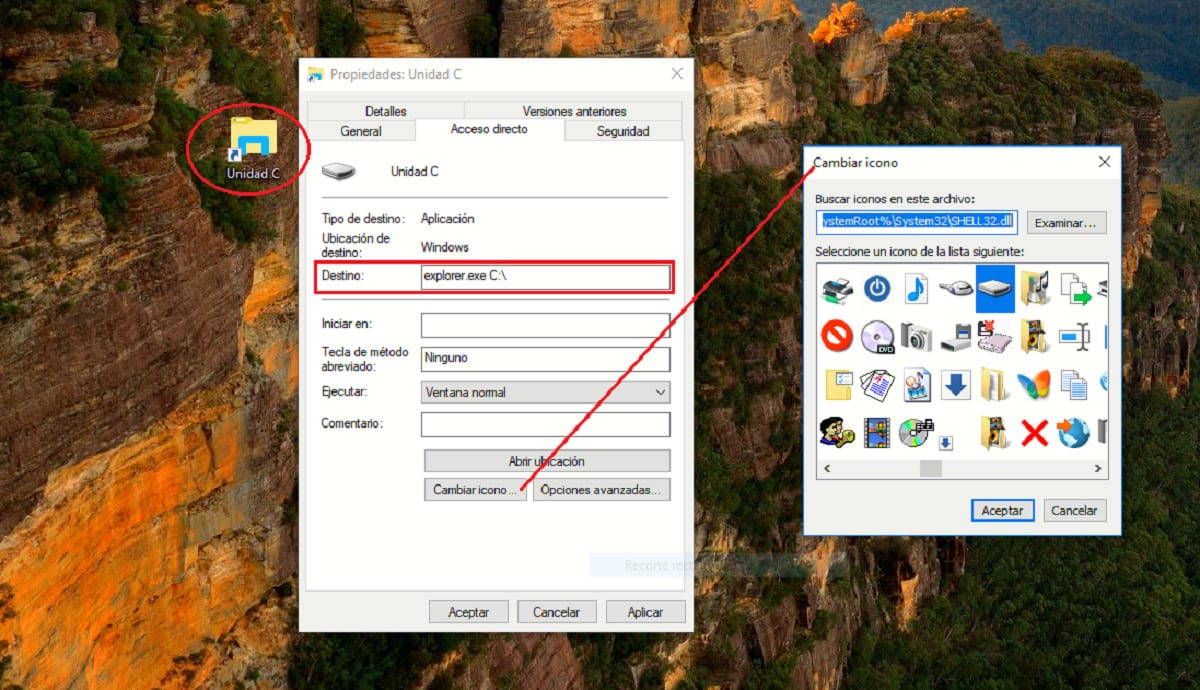
- Đầu tiên, chúng tôi mở File Explorer và nhấp vào Máy tính này.
- Tiếp theo, chúng ta đưa chuột lên đơn vị mà chúng ta muốn tạo phím tắt, nhấn nút bên phải và chọn tùy chọn Tạo lối tắt.
- Tiếp theo, chúng tôi truy cập vào thuộc tính phím tắt. Trong phần Đích, chúng tôi thêm khám phá và tên của đơn vị theo sau là ": \" mà không có dấu ngoặc kép.
- Tiếp theo, chúng ta sẽ thấy rằng biểu tượng đã thay đổi, vì vậy bước tiếp theo là nhấn nút Thay đổi biểu tượng và sử dụng một trong những biểu tượng được cung cấp bởi Windows nguyên bản.
- Khi chúng tôi có quyền truy cập trực tiếp vào ổ cứng của mình trên màn hình với biểu tượng cho phép chúng tôi xác định nó dễ dàng hơn, chúng tôi chỉ cần kéo nó vào thanh tác vụ.
Theo mặc định, Windows sẽ hiển thị phím tắt có cùng biểu tượng ổ đĩa để bạn dễ dàng nhận biết hơn rất nhiều. Nếu chúng tôi tạo nhiều phím tắt, chúng tôi có thể thay đổi biểu tượng để dễ dàng xác định hơn và không bị nhầm với sự thống nhất bằng cách nhấp vào chúng.